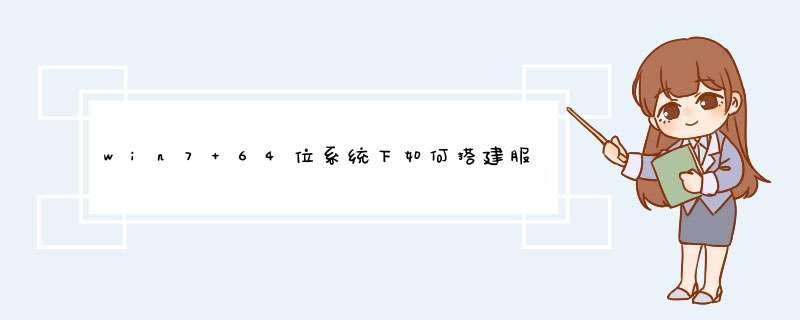
windows7系统搭建web服务器的步骤:
1.打开控制面板,选择并进入“程序”,双击“打开或关闭Windows服务”,在弹出的窗口中选择“Internet信息服务”下面所有地选项,点击确定后,开始更新服务。
2.更新完成后,打开浏览器,输入“http://localhost/”回车,如果此时出现IIS7欢迎界面,说明Web服务器已经搭建成功。
3.当web服务器搭建成功后,我们下一步所要做的就是把我们开发的网站安装到Web服务器的目录中。一般情况下,当Web服务器安装完成后,会创建路径“%系统根目录%inetpub/wwwroot”,将我们开发的网站COPY到该路径下。即可实现本地访问该网站。
4.设置防火墙,让局域网当其它计算机也能访问本地网站资源。具体方法:打开控制面板,选择“系统和安全”,点击“允许程序通过Windows防火墙”,在弹出的对话框中勾选“万维网服务HTTP”右侧的两个复选框,最后点击确定退出。
5.在局域网中其它计算机上,打开浏览器,输入“http://Web服务器的IP地址/”按回车键,就可以访问服务器上的资源”。
这是一个网络的时代,这是一个信息的时代,在开放的平台中,信息的交流是非常重要的,通过上述几个步骤的简单设置之后,局域网中的用户就可以通过浏览器访问web服务器上的共享资源了。win764位系统下如何搭建服务器实现资源共享的方法就跟大家分享到这里
前言:在局域网中搭建FTP可以非常有效的实现信息和文件共享,同时可针对不同用户设置不同的权限,有力的保证了信息的安全。FTP客户机可以给服务器发出命令来下载文件,上载文件,创建或改变服务器上的目录。下面系统之家小编就Win7系统搭建局域网FTP的过程进行详述。1.打开
"控制面板",选择"程序"
->
"打开或关闭Windows资源",在弹出的窗体里找到
“Internet信息服务”,展开后选择“Ftp服务器",然后点击"确定",此时Windows开始更新功能资源列表。
2.更新完成后,进入"控制面板"
->
"系统和安全"
->
"管理工具"
,双击
"Internet
信息服务(IIS)管理器"
3.在弹出的窗体中右键点击你的计算机名称,选择添加FTP站点。在弹出的对话框中输入Ftp站点的名称、物理路径,点击
"确定"
4.设置防火墙,以便其它用户通过局域网中其它计算机访问本计算机中的Ftp资源。进入"控制面板"
->
"系统和安全"
-
>
"允许程序通过防火墙"
->
钩上FTP及后面两个框选上;
5.在IE地址栏中输入"ftp
://
192.168.1.100
"(这个地址根据个人电脑实际情况是不同的),在弹出的身份认证对话框中输入用户名和密码,点击登陆即可访问ftp资源;
解决方法有两种:第一种:
首选去掉系统的简单共享(文件夹选项设置),然后在控制面板-用户下添加用
户名,你想让谁访问就在控制面板里添加他的用户名,最后在这个文件夹上点右键-共享和安全-点共享,再点权限设置,去个EVERYONE这个用户的访问
权,删掉这个用户就行,再点添加,查找并选择你刚才添加的用户名就行了,
最后告诉想共享的人,让他们访问你电脑的时候,用提供的用户名连接就可以了
第二种:
设置拨入用户
开
用户:点击‘开始’--‘程序’--‘管理工具’--‘Active Directory 用户和计算机’(注:计算机如果没安装Active
Directory,请进入‘计算机管理’)--‘USERS’--点击菜单上的‘操作’--‘新建’--‘用户’--在‘姓名’栏目填入用户
名:yonghu1用户登陆名:yonghu1然后点击‘下一步’--输入密码:88确认密码:88,将‘用户不能更改密码’和‘密码永不过期’选
上,然后点击‘下一步’--‘完成’
给用户拨入权限:‘Active Directory 用户和计算机’的右边‘USERS’窗口中找到‘yonghu1’,双击后出现该用户属性窗口,进入‘拨入’选项,在‘远程访问权限’中选择‘允许访问’,然后点击‘确定’。
欢迎分享,转载请注明来源:夏雨云

 微信扫一扫
微信扫一扫
 支付宝扫一扫
支付宝扫一扫
评论列表(0条)